Kuinka nollata tiedostoyhteydet Windows 10: ssä
Kun kaksoisnapsautat tiedostoa File Explorerissa, se avataan siihen liittyvän sovelluksen kanssa. Sovellukset voivat käsitellä tiedostojen lisäksi erilaisia verkkoprotokollia, kuten HTTP (oletusselaimesi), BitTorrent- tai protokollakäsittelijät, kuten tg: (telegram-linkki), xmmp: (Jabber-linkit) tai skype: suosituille VoIP-sovellus. Näin asetat tiedostoliitokset Microsoftin suosittelemiin oletusasetuksiin Windows 10:ssä.
Mainos
Windows 10:stä alkaen Microsoft siirsi paljon klassisia vaihtoehtoja klassisesta ohjauspaneelista Asetukset-sovellukseen. Personointi, Verkko vaihtoehtoja, Käyttäjätilien hallinta ja monia muita vaihtoehtoja löytyy sieltä. Klassinen sovelma oletussovellusten muuttamiseen on myös muunnettu a sivu Asetuksissa. Voimme käyttää sitä palauttamaan kaikki tai tietyt tiedostotyypit tai protokollat oletusasetuksiinsa. Tässä on miten.
Tiedostoyhdistelmien nollaaminen Windows 10:ssä, tee seuraava.
- Avata asetukset.
- Siirry kohtaan Sovellukset - Oletussovellukset.
- Siirry sivun alaosaan ja napsauta Nollaa alla olevaa painiketta Palauta Microsoftin suosittelemat oletusasetukset.
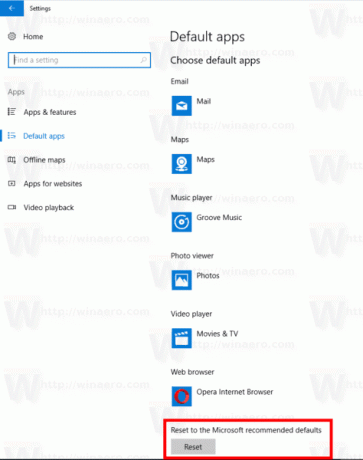
- Tämä palauttaa kaikki tiedostotyyppi- ja protokollayhteydet Microsoftin suosittelemiin oletusasetuksiin.
Palauta tietyt tiedostotyyppi- tai protokollayhteydet Windows 10:ssä
- Avata asetukset.
- Siirry kohtaan Sovellukset - Oletussovellukset.
- Mene sivun alaosaan ja napsauta linkkiä Aseta oletusasetukset sovelluksen mukaan.
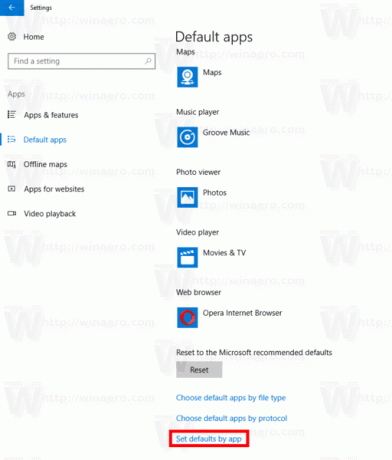
- Napsauta haluamaasi sovellusta, jonka assosiaatiot haluat palauttaa, esim. Elokuvat ja TV.
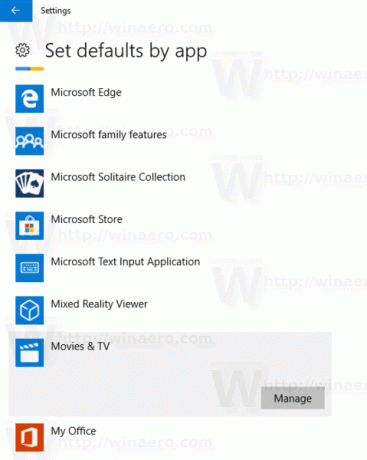
- Klikkaa Hallitse -painiketta.
- Määritä sovellus kaikkiin tarpeisiisi.
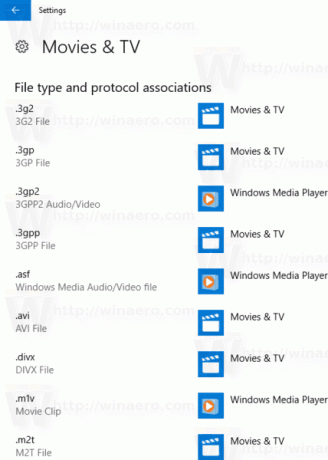
Tämä asettaa valitun sovelluksen oletussovellukseksi tiedostotyypeille. Voit nollata protokollayhteydet siirtymällä osoitteeseen asetukset - Sovellukset - Oletussovellukset ja napsauta linkkiä Valitse protokollan oletussovellukset.
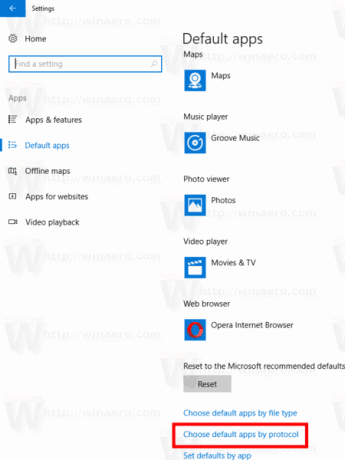
Valitse kaikille halutuille protokollille ensimmäisen osapuolen sovellus, esim. Mail-sovellus mailto:-protokollalle.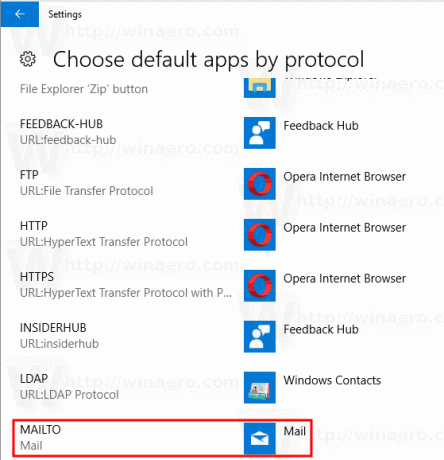
Toista tämä sekvenssi kaikille protokollille, jotka haluat nollata, ja olet valmis.
Se siitä.

